Cara Bootable Flashdisk: 4 Metode Mudah Bootable

JawaraNews.id, Apakah Anda pernah mengalami masalah pada komputer Anda dan memerlukan akses cepat ke sistem operasi yang berfungsi? Flashdisk bootable adalah solusi yang tepat untuk Anda. Dalam artikel ini, kami akan membahas empat metode mudah untuk membuat flashdisk bootable yang dapat Anda gunakan saat dibutuhkan.
A. Pengenalan tentang flashdisk bootable
Flashdisk bootable adalah flashdisk yang telah diatur sehingga dapat menjalankan sistem operasi secara langsung tanpa melalui proses instalasi. Dengan menggunakan flashdisk bootable, Anda dapat mengakses sistem operasi pada komputer yang bermasalah atau bahkan menginstal sistem operasi baru.
B. Pentingnya memiliki flashdisk bootable
Memiliki flashdisk bootable sangat penting untuk setiap pengguna komputer. Ini memberikan kemampuan untuk memperbaiki komputer yang bermasalah atau menginstal sistem operasi dengan mudah dan cepat. Flashdisk bootable juga berguna dalam situasi darurat di mana Anda perlu mengakses komputer tetapi tidak dapat melakukannya melalui metode konvensional.
I. Metode 1: Menggunakan Perintah Command Prompt
A. Persiapan
Sebelum memulai, pastikan Anda memiliki flashdisk yang kosong dan ukuran yang cukup untuk menampung sistem operasi yang ingin Anda gunakan. Anda juga perlu memiliki file sistem operasi atau file ISO yang sesuai.
B. Langkah-langkah pembuatan flashdisk bootable dengan Command Prompt
- Sambungkan flashdisk ke komputer Anda.
- Buka Command Prompt dengan hak akses administrator.
- Ketik “diskpart” dan tekan Enter untuk membuka utilitas diskpart.
- Ketik “list disk” dan tekan Enter untuk melihat daftar disk yang terhubung ke komputer Anda.
- Identifikasi nomor disk flashdisk Anda dalam daftar.
- Ketik “select disk [nomor disk flashdisk]” dan tekan Enter.
- Ketik “clean” dan tekan Enter untuk menghapus partisi flashdisk.
- Ketik “create partition primary” dan tekan Enter untuk membuat partisi baru di flashdisk.
- Ketik “format fs=fat32 quick” dan tekan Enter untuk memformat partisi flashdisk dalam format FAT32.
- Ketik “active” dan tekan Enter untuk mengaktifkan partisi flashdisk.
- Ketik “exit” dan tekan Enter untuk keluar dari utilitas diskpart.
- Ketik “cd [lokasi file sistem operasi atau file ISO]” dan tekan Enter untuk berpindah ke direktori yang berisi file sistem operasi atau file ISO.
- Ketik “xcopy . /s/e/f [drive flashdisk]” dan tekan Enter untuk menyalin semua file sistem operasi atau file ISO ke flashdisk.
- Tunggu hingga proses penyalinan selesai.
- Flashdisk bootable Anda siap digunakan!
II. Metode 2: Menggunakan Software Pihak Ketiga
A. Memilih software yang tepat
Ada banyak software pihak ketiga yang dapat Anda gunakan untuk membuat flashdisk bootable. Pastikan Anda memilih yang paling sesuai dengan kebutuhan dan preferensi Anda.
B. Langkah-langkah pembuatan flashdisk bootable dengan software pihak ketiga
- Unduh dan instal software pihak ketiga yang Anda pilih.
- Buka software tersebut dan pilih flashdisk yang ingin Anda gunakan.
- Pilih file sistem operasi atau file ISO yang ingin Anda gunakan.
- Ikuti petunjuk yang diberikan oleh software untuk menyelesaikan proses pembuatan flashdisk bootable.
- Tunggu hingga proses selesai dan flashdisk bootable Anda siap digunakan.
III. Metode 3: Menggunakan Aplikasi Pembuat Flashdisk Bootable
A. Menjelaskan aplikasi pembuat flashdisk bootable
Aplikasi pembuat flashdisk bootable adalah aplikasi yang dirancang khusus untuk membuat flashdisk bootable dengan mudah. Aplikasi ini seringkali menawarkan antarmuka pengguna yang intuitif dan panduan langkah demi langkah.
B. Langkah-langkah pembuatan flashdisk bootable dengan aplikasi tersebut
- Unduh dan instal aplikasi pembuat flashdisk bootable yang sesuai dengan sistem operasi Anda.
- Buka aplikasi tersebut dan pilih flashdisk yang ingin Anda gunakan.
- Pilih file sistem operasi atau file ISO yang ingin Anda gunakan.
- Ikuti petunjuk yang diberikan oleh aplikasi untuk menyelesaikan proses pembuatan flashdisk bootable.
- Tunggu hingga proses selesai dan flashdisk bootable Anda siap digunakan.
VI. Metode 4: Menggunakan File ISO
A. Memahami file ISO
File ISO adalah file gambar dari seluruh isi dari suatu media penyimpanan seperti CD atau DVD. Dalam konteks pembuatan flashdisk bootable, file ISO berisi sistem operasi yang akan diinstal.
B. Langkah-langkah pembuatan flashdisk bootable dengan file ISO
- Sambungkan flashdisk ke komputer Anda.
- Unduh file ISO sistem operasi yang ingin Anda gunakan.
- Buka aplikasi pembuat flashdisk bootable yang kompatibel dengan file ISO.
- Pilih flashdisk yang ingin Anda gunakan.
- Pilih file ISO yang telah Anda unduh.
- Ikuti petunjuk yang diberikan oleh aplikasi untuk menyelesaikan proses pembuatan flashdisk bootable.
- Tunggu hingga proses selesai dan flashdisk bootable Anda siap digunakan.
V. Kesimpulan
A. Pentingnya memiliki flashdisk bootable
Flashdisk bootable adalah alat yang penting untuk setiap pengguna komputer. Ini memberikan kemampuan untuk memperbaiki komputer yang bermasalah atau menginstal sistem operasi dengan mudah dan cepat. Dengan flashdisk bootable, Anda dapat mengatasi masalah teknis tanpa perlu memanggil bantuan ahli.
B. Ringkasan metode-metode pembuatan flashdisk bootable
Dalam artikel ini, kami telah membahas empat metode mudah untuk membuat flashdisk bootable. Anda dapat memilih metode yang paling sesuai dengan kebutuhan dan preferensi Anda. Jangan lupa untuk selalu melakukan backup data sebelum membuat flashdisk bootable untuk menghindari kehilangan data yang tidak diinginkan.
VI. FAQ (Petanyaan Umum)
1. Apakah flashdisk bootable dapat digunakan untuk menginstal sistem operasi?
Ya, flashdisk bootable dapat digunakan untuk menginstal sistem operasi pada komputer.
2. Berapa ukuran minimal flashdisk yang diperlukan untuk membuat bootable?
Ukuran minimal flashdisk yang diperlukan tergantung pada ukuran file sistem operasi atau file ISO yang akan digunakan.
3. Bisakah saya menggunakan flashdisk biasa untuk membuat bootable?
Ya, Anda dapat menggunakan flashdisk biasa untuk membuat bootable selama flashdisk memiliki kapasitas yang cukup.
4. Apakah saya dapat menggunakan metode pembuatan flashdisk bootable yang lebih sederhana?
Ya, terdapat berbagai metode pembuatan flashdisk bootable. Pilihlah yang paling mudah bagi Anda.
5. Apakah saya dapat menggunakan flashdisk bootable untuk memperbaiki komputer yang rusak?
Ya, flashdisk bootable dapat digunakan untuk memperbaiki komputer yang mengalami masalah atau kerusakan pada sistem operasinya.
Temukan lebih banyak konten menarik lain di Jawara News:
- 10 Merk Laptop Terbaik dan Terawet
- Cara Bermain Roblox
- 10 Merk Earphone Terbaik
- Cara Backup Data iPhone
Cara Bootable Flashdisk: 4 Metode Mudah Bootable
Other Articles

Merk Mixer Yang Bagus dan Harganya: Mencari mixer yang bagus dan terjangkau bisa menjadi tugas yang menantang. Ketika Anda ingin memasak atau membuat adonan, memiliki mixer yang baik adalah kunci kesu...
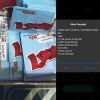
JawaraNews.id, Selamat datang di panduan komprehensif ini tentang cara mengaktifkan kembali kartu SIM Telkomsel yang mati tanpa harus mengunjungi pusat GraPARI. Jika Anda menemukan diri Anda dalam sit...

JawaraNews.id, Mulailah perjalanan untuk mengungkap cara-cara cepat dan mudah memeriksa saldo ponsel Telkomsel Anda secara gratis. Saat kita menelusuri rincian “Cara Cek Gratis Nelpon Telkomsel,...

JawaraNews.id, Memasuki dunia Bahasa Inggris sebagai pemula mungkin menimbulkan berbagai perasaan, dari antusiasme hingga tantangan. Dalam panduan ini, kita akan membahas secara mendalam tentang cara ...

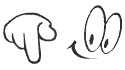
There are currently no comments available